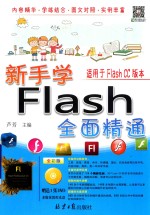
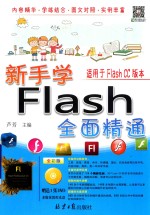
新手学Flash全面精通PDF电子书下载
- 电子书积分:13 积分如何计算积分?
- 作 者:芦芳主编
- 出 版 社:北京日报出版社
- 出版年份:2017
- ISBN:9787547724309
- 页数:351 页
CHAPTER 1 图形动画入门:走进Flash CC的世界 1
1.1 Flash CC软件的基本操作 2
1.1.1 Flash CC软件的安装 2
1.1.2 Flash CC软件的卸载 4
1.1.3 Flash CC软件的启动 7
1.1.4 Flash CC软件的退出 8
1.2 使用工作界面与工作区 9
1.2.1 使用动画工作界面 9
1.2.2 使用传统工作界面 10
1.2.3 使用调试工作界面 11
1.2.4 新建Flash工作区 12
1.2.5 删除Flash工作区 13
1.3 编辑与控制工作窗口 14
1.3.1 使用Flash欢迎界面 14
1.3.2 调整窗口的显示大小 15
1.3.3 还原工作窗口至初始状态 16
1.3.4 折叠与展开面板 17
1.3.5 移动与组合面板 18
1.3.6 隐藏和显示面板 19
1.4 编辑动画文档舞台属性 20
1.4.1 设置动画文档单位 20
1.4.2 重新设置舞台大小 21
1.4.3 调整为匹配内容的舞台 23
1.4.4 编辑舞台区的背景颜色 24
1.4.5 编辑动画帧频的大小 25
1.5 动画场景的基本操作 26
1.5.1 添加动画场景 26
1.5.2 复制动画场景 26
1.5.3 删除动画场景 27
1.5.4 重命名动画场景 27
CHAPTER 2 掌握动画绘图环境:Flash CC基本操作 29
2.1 动画文档的基本操作 30
2.1.1 创建普通动画文档 30
2.1.2 创建模板动画文档 31
2.1.3 创建动画演示文稿 31
2.1.4 直接保存动画文档 32
2.1.5 另存为动画文档 33
2.1.6 打开动画文档 33
2.1.7 关闭动画文档 34
2.2 导入与编辑外部媒体文件 35
2.2.1 导入JPEG文件 35
2.2.2 导入PSD文件 36
2.2.3 导入视频文件 37
2.2.4 插入音频文件 39
2.2.5 矢量化位图图像 40
2.2.6 旋转位图图像 42
2.2.7 交换外部媒体图像 43
2.3 应用标尺、网格与辅助线 44
2.3.1 在动画文档中显示标尺 44
2.3.2 在动画文档中显示网格 45
2.3.3 更改动画文档网格的颜色 46
2.3.4 手动创建动画文档辅助线 47
2.3.5 清除不需要的辅助线 48
2.3.6 移动文档中辅助线的位置 48
2.4 控制舞台显示比例 49
2.4.1 放大舞台显示区域 49
2.4.2 缩小舞台显示区域 50
2.4.3 调整动画为符合窗口大小 51
2.4.4 设置舞台内容居中显示 53
CHAPTER 3 玩转动画图形设计:应用绘图工具 54
3.1 运用基本图形工具 55
3.1.1 运用铅笔工具绘图 55
3.1.2 运用钢笔工具绘图 57
3.1.3 运用线条工具绘图 58
3.1.4 运用椭圆工具绘图 59
3.1.5 运用矩形工具绘图 60
3.1.6 运用多边形工具绘图 62
3.1.7 运用刷子工具绘图 63
3.2 运用填充图形工具 64
3.2.1 运用墨水瓶工具绘图 64
3.2.2 运用颜料桶工具绘图 65
3.2.3 运用滴管工具绘图 67
3.2.4 运用渐变变形工具绘图 67
3.3 运用辅助图形工具 68
3.3.1 运用选择工具选择图形 69
3.3.2 运用部分选取工具选择图形 70
3.3.3 运用套索工具选择图形 70
3.3.4 运用缩放工具缩放图形 71
3.3.5 运用手形工具移动图形 72
3.3.6 运用任意变形工具编辑图形 73
CHAPTER 4 深度剖析动画设计:编辑锚点与线条 75
4.1 操作动画图形的锚点 76
4.1.1 选择动画图形的锚点 76
4.1.2 添加动画图形的锚点 77
4.1.3 减少动画图形的锚点 78
4.1.4 移动动画图形的锚点 79
4.1.5 尖突动画图形的锚点 80
4.1.6 平滑动画图形的锚点 82
4.1.7 调节动画图形的锚点 83
4.2 设置与编辑矢量线条 84
4.2.1 调整笔触的颜色 84
4.2.2 调整笔触的大小 85
4.2.3 调整笔触的样式 86
4.2.4 删除矢量线条 88
4.2.5 分割矢量线条 89
4.2.6 扭曲矢量线条 90
4.2.7 平滑矢量曲线 91
4.2.8 伸直矢量曲线 93
4.2.9 高级平滑曲线 97
4.2.10 高级伸直曲线 98
4.3 添加形状提示与编辑图形 99
4.3.1 将矢量线条转换为填充 99
4.3.2 在图形中添加形状提示 101
4.3.3 在图形中删除形状提示 103
4.3.4 在图形中进行扩展填充 103
4.3.5 在图形中进行缩小填充 104
4.3.6 柔化填充边缘图形对象 105
4.3.7 擦除不需要的图形对象 106
CHAPTER 5 探索高级绘图技法:编辑与变形动画 108
5.1 编辑整个动画图形对象 109
5.1.1 选择动画图形对象 109
5.1.2 移动动画图形对象 110
5.1.3 剪切动画图形对象 110
5.1.4 删除动画图形对象 112
5.1.5 复制动画图形对象 113
5.1.6 再制动画图形对象 114
5.1.7 组合动画图形对象 116
5.1.8 分离动画图形对象 117
5.2 变形与旋转动画图形对象 118
5.2.1 封套动画图形对象 118
5.2.2 缩放和旋转动画图形对象 120
5.2.3 旋转和倾斜动画图形对象 121
5.2.4 顺时针旋转动画图形90度 123
5.2.5 逆时针旋转动画图形90度 123
5.2.6 改变动画图形大小与形状 124
5.2.7 使用面板编辑动画图形对象 124
5.3 排列与对齐动画图形对象 126
5.3.1 将动画图形移至顶层 126
5.3.2 将动画图形上移一层 127
5.3.3 将动画图形下移一层 128
5.3.4 将动画图形移至底层 128
5.3.5 左对齐动画图形 129
5.3.6 水平居中对齐动画图形 130
5.3.7 右对齐动画图形 131
5.4 高级处理动画图形对象 131
5.4.1 对动画进行联合处理 131
5.4.2 对动画进行交集处理 132
5.4.3 对动画进行打孔处理 134
5.4.4 对动画进行裁切处理 135
CHAPTER 6 动画色彩最佳组合:填充动画颜色 137
6.1 选取动画图形颜色的方法 138
6.1.1 通过笔触颜色按钮选取图形颜色 138
6.1.2 通过填充颜色按钮选取图形颜色 138
6.1.3 通过滴管工具选取图形颜色 139
6.1.4 通过“颜色”对话框选取图形颜色 140
6.1.5 通过“颜色”面板选取图形颜色 141
6.2 掌握动画图形颜色的填充类型 142
6.2.1 通过纯色填充图形颜色 143
6.2.2 通过线性渐变填充图形颜色 144
6.2.3 通过径向渐变填充图形颜色 146
6.2.4 通过位图填充图形颜色 148
6.2.5 通过Alpha值填充图形颜色 150
6.3 使用面板填充动画图形 151
6.3.1 通过“属性”面板填充图形颜色 151
6.3.2 通过“颜色”面板填充图形颜色 152
6.3.3 通过“样本”面板填充图形颜色 153
6.4 使用按钮填充动画图形 155
6.4.1 通过“笔触颜色”按钮填充图形颜色 155
6.4.2 通过“填充颜色”按钮填充图形颜色 156
6.4.3 通过“黑白”按钮填充图形颜色 157
6.4.4 通过“没有颜色”按钮填充图形颜色 159
CHAPTER 7 呈现丰富动画元素:图层与文本 160
7.1 创建与编辑图层对象 161
7.1.1 创建动画图层 161
7.1.2 选择动画图层 162
7.1.3 移动动画图层 162
7.1.4 重命名动画图层 163
7.1.5 删除动画图层 164
7.1.6 复制动画图层 165
7.1.7 插入动画图层文件夹 167
7.2 创建静态与动态文本 168
7.2.1 创建静态文本 168
7.2.2 创建动态文本 169
7.2.3 创建输入文本 171
7.3 编辑动画文本的效果 173
7.3.1 移动动画文本 173
7.3.2 设置动画文本字号 173
7.3.3 设置动画文本字体 174
7.3.4 设置动画文本颜色 175
7.3.5 设置动画文本边距 176
7.3.6 复制与粘贴动画文本 178
7.3.7 设置动画文本对齐方式 178
7.3.8 缩放动画文本 180
7.3.9 分离动画文本 181
7.3.10 旋转动画文本 182
7.3.11 任意变形动画文本 183
7.4 创建动画文本特殊效果 185
7.4.1 制作描边文字特效 185
7.4.2 制作空心字特效 186
7.4.3 制作浮雕字特效 187
7.4.4 制作文字滤镜效果 188
CHAPTER 8 制作精确动画时间:时间轴和帧 192
8.1 掌握时间轴的基本应用 193
8.1.1 编辑动画帧为居中 193
8.1.2 查看多帧动画特效 195
8.1.3 编辑多帧动画特效 197
8.1.4 设置时间轴的样式 198
8.1.5 控制帧上显示预览图 201
8.2 在时间轴中创建动画帧 202
8.2.1 为动画创建普通帧 202
8.2.2 为动画创建关键帧 204
8.2.3 为动画创建空白关键帧 208
8.3 编辑时间轴中的动画帧 209
8.3.1 选择动画帧 210
8.3.2 移动动画帧 211
8.3.3 翻转动画帧 213
8.3.4 复制动画帧 214
8.3.5 剪切动画帧 216
8.3.6 删除动画帧 217
8.3.7 清除动画帧 218
8.3.8 转换为关键帧 219
8.3.9 转换为空白关键帧 221
8.4 复制与粘贴动画帧对象 221
8.4.1 复制与粘贴动画帧 222
8.4.2 选择性粘贴动画帧 223
CHAPTER 9 让动画制作更高效:元件、实例和库 226
9.1 创建与转换动画元件 227
9.1.1 了解图形元件 227
9.1.2 创建图形元件 227
9.1.3 创建影片剪辑元件 228
9.1.4 创建按钮元件 231
9.1.5 转换为影片剪辑元件 233
9.2 管理与编辑动画元件 233
9.2.1 复制与删除动画图形元件 234
9.2.2 在当前位置编辑元件 234
9.2.3 在新窗口中编辑元件 235
9.2.4 在元件编辑模式下编辑元件 235
9.3 创建与编辑实例 235
9.3.1 创建动画元件的实例 236
9.3.2 分离动画元件的实例 237
9.3.3 改变动画实例的类型 239
9.3.4 改变动画实例的颜色 239
9.3.5 改变动画实例的亮度 240
9.3.6 改变动画实例高级色调 241
9.3.7 改变动画实例的透明度 242
9.3.8 为动画实例交换元件 244
9.4 应用与管理库项目 245
9.4.1 创建库中的动画元件 246
9.4.2 查看库中的动画元件 247
9.4.3 转换库中的动画元件类型 247
9.4.4 搜索库中的动画元件 248
9.4.5 选择未用库元件 249
9.4.6 调用其他库元件 249
9.4.7 重命名库元件 251
9.4.8 创建库文件夹 251
9.4.9 共享库元件 252
CHAPTER 10 高手玩转多层动画:制作Flash动画 254
10.1 制作Flash逐帧动画 255
10.1.1 制作JPG逐帧动画 255
10.1.2 制作GIF逐帧动画 257
10.1.3 手动制作逐帧动画 260
10.2 制作Flash传统补间动画 262
10.2.1 制作形状渐变动画 262
10.2.2 制作颜色渐变动画 263
10.2.3 制作位移动画 265
10.2.4 制作旋转动画 266
10.3 制作Flash遮罩动画 268
10.3.1 制作遮罩层动画 268
10.3.2 制作被遮罩层动画 270
10.4 制作Flash引导动画 272
10.4.1 制作单个引导动画 272
10.4.2 制作多个引导动画 274
CHAPTER 11 交互式动画必备功能:组件与脚本 278
11.1 制作交互式动画组件效果 279
11.1.1 制作按钮组件 279
11.1.2 制作列表框组件 281
11.1.3 制作下拉列表框组件 284
11.1.4 制作复选框组件 284
11.1.5 制作单选按钮组件 285
11.1.6 制作文本组件 285
11.1.7 制作滚动窗格组件 286
11.1.8 制作数值框组件 286
11.1.9 制作输入框组件 287
11.2 添加动作脚本的多种方法 288
11.2.1 为动画关键帧添加脚本 288
11.2.2 为空白关键帧添加脚本 289
11.2.3 在AS文件中编写脚本 290
11.3 编写基本ActionScript脚本 291
11.3.1 编写输出命令 291
11.3.2 编写定义变量 292
11.3.3 编写赋值变量 293
11.3.4 编写传递变量 294
11.3.5 获取对象属性 295
11.4 用ActionScript脚本控制影片 295
11.4.1 停止影片的播放 296
11.4.2 播放与暂时影片 297
11.4.3 使影片全屏播放 298
11.4.4 跳转至场景或帧 299
CHAPTER 12 优化动画图形:测试、导出与发布 302
12.1 优化影片文件 303
12.1.1 影片文件的优化操作 303
12.1.2 图像元素的优化操作 303
12.1.3 文本元素的优化操作 304
12.1.4 动作脚本的优化操作 305
12.1.5 动画颜色的优化操作 305
12.2 测试影片文件 305
12.2.1 测试场景 306
12.2.2 直接测试影片 307
12.2.3 在Flash中测试影片 307
12.2.4 在浏览器中测试影片 308
12.2.5 清除发布缓存 309
12.3 导出Flash为图像和影片 310
12.3.1 将动画导出为JPEG图像 310
12.3.2 将动画导出为GIF图像 311
12.3.3 将动画导出为PNG图像 312
12.3.4 将动画导出为SWF影片 313
12.3.5 将动画导出为JPEG序列 314
12.3.6 将动画导出为PNG序列 315
12.3.7 将动画导出为GIF动画 316
12.3.8 将动画导出为MOV视频 317
12.4 发布Flash为图像和影片 318
12.4.1 直接发布影片文件 318
12.4.2 将动画发布为Flash文件 319
12.4.3 将动画发布为HTML文件 321
12.4.4 将动画发布为GIF文件 322
12.4.5 将动画发布为JPEG文件 323
12.4.6 将动画发布为PNG文件 324
12.4.7 一次性发布多个影片文件 325
CHAPTER 13 设计实践:商业项目综合实战案例 326
13.1 图形动画——表情包动画 327
13.1.1 制作女孩整体轮廓 327
13.1.2 制作女孩眼睛效果 328
13.1.3 制作表情包动画1 329
13.1.4 制作表情包动画2 332
13.2 导航动画——超炫铃声广告 334
13.2.1 制作广告背景动画 334
13.2.2 制作音符运动特效 336
13.2.3 制作圆环顺时针动画 337
13.2.4 制作广告合成动画 339
13.3 商业动画——珠宝首饰广告 341
13.3.1 制作广告红色背景 342
13.3.2 制作珠宝首饰动画 342
13.3.3 制作广告文案动画 345
13.3.4 制作珠宝合成动画 347
- 《HTML5从入门到精通 第3版》(中国)明日科技 2019
- 《CINEMA 4D新手快速进阶实例教学 商迪》商迪 2020
- 《新手养花从入门到精通》徐帮学编 2019
- 《Adobe Photoshop 新手快速进阶实例教学》王楠 2019
- 《C语言从入门到精通》王征,李晓波著 2020
- 《可爱Q版技法从入门到精通》石头编著 2019
- 《WPS Office办公应用从入门到精通》IT新时代教育 2018
- 《漫画新手启“萌” 萌少女素描技法教程》MCOO动漫编著 2018
- 《漫画新手启“萌” 素描技法基础教程》MCOO动漫编著 2018
- 《行政管理实操从入门到精通》任康磊著 2020
- 《指向核心素养 北京十一学校名师教学设计 英语 七年级 上 配人教版》周志英总主编 2019
- 《北京生态环境保护》《北京环境保护丛书》编委会编著 2018
- 《指向核心素养 北京十一学校名师教学设计 英语 九年级 上 配人教版》周志英总主编 2019
- 《高等院校旅游专业系列教材 旅游企业岗位培训系列教材 新编北京导游英语》杨昆,鄢莉,谭明华 2019
- 《中国十大出版家》王震,贺越明著 1991
- 《近代民营出版机构的英语函授教育 以“商务、中华、开明”函授学校为个案 1915年-1946年版》丁伟 2017
- 《指向核心素养 北京十一学校名师教学设计 数学 九年级 上 配人教版》周志英总主编 2019
- 《西单大杂院-北京老舍文学院首届中青年作家高研班学员小说作品集》北京老舍文学院编 2019
- 《指向核心素养 北京十一学校名师教学设计 数学 七年级 上 配人教版》周志英总主编 2019
- 《国之重器出版工程 云化虚拟现实技术与应用》熊华平 2019
